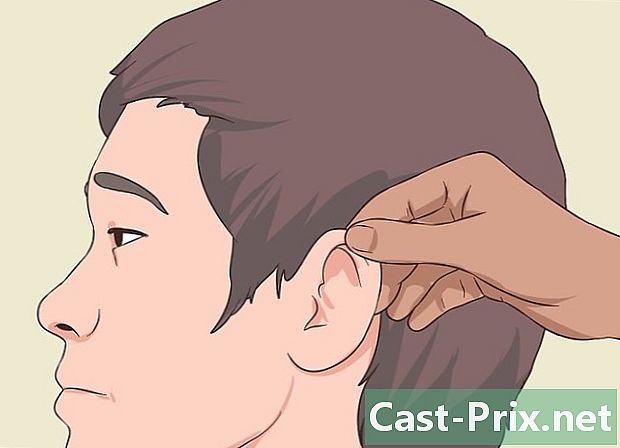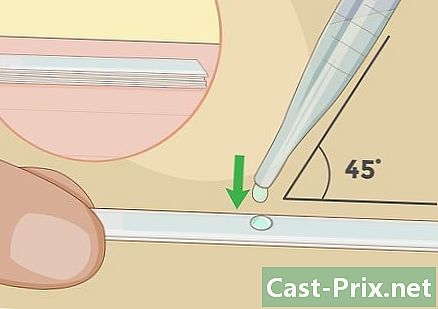Hvordan åpne Djvu-filtypen
Forfatter:
Lewis Jackson
Opprettelsesdato:
8 Kan 2021
Oppdater Dato:
25 Juni 2024

Innhold
I denne artikkelen: Installer programvaren Vis DjVu-filene Lag og rediger DjVuRefference-filer
DjVu-filformatet (avledet fra "déjà vu") er et alternativt dokument som ligner på PDF. Den komprimerer bilder til en fil uten å redusere kvaliteten. For å se DjVu-filer, trenger du spesiell programvare på datamaskinen din. Heldigvis er denne gratis.
stadier
Del 1 Installer programvaren
-
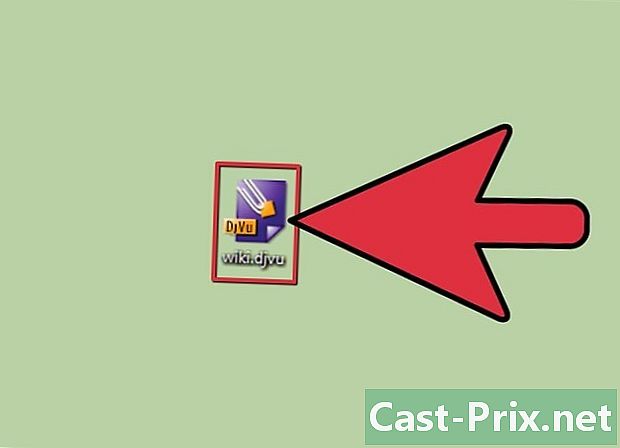
Forstå funksjonen til programvaren. DjVu-filer er dokumenter som ligner på PDF-filer. De trenger spesiell programvare for å åpne den. Det er mulig å bruke en plug-in for nettleseren din. Dette lar deg åpne DjVu-filer i nettleseren. Du kan også bruke separat programvare for å vise filene. -
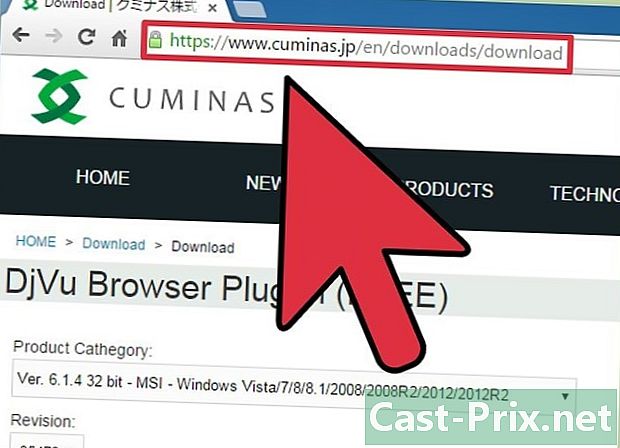
besøk cuminas.jp/downloads/download/?pid=1 fra nettleseren din. Dette er et japansk nettsted, men instruksjonene er på engelsk. -

Velg operativsystemet ditt fra rullegardinmenyen øverst på siden. Dette vil tillate deg å ha riktig installasjonsprogram for systemet ditt. -

Klikk på 次 へ-knappen under de tre nedtrekksmenyene. -

Klikk på knappen 同意 し て ダ ン ン ロ ー ド for å godta betingelsene. Installasjonsprogrammet begynner å laste ned. -

Start installasjonsprogrammet og følg instruksjonene for å installere DjVu-programvaren. De fleste brukere foretrekker standardinstallasjonen, ingen "adware" vil bli installert.
Del 2 Vise DjVu-filer
-

Dobbeltklikk på en DjVu-fil. Etter installering av programvaren åpnes DjVu-filer automatisk i DjVu-filspilleren. -

Håndter filen. Stasjonen fungerer som de fleste andre dokumentlesere. Du kan bla gjennom sider, zoome inn, zoome ut, skrive ut osv.- Du kan ikke redigere DjVu-filer i en spiller eller ved å bruke en plug-in.
-

Kopier og lim inn deler av dokumentet. Klikk på menyen utvalg så videre Velg Region. Du kan velge en del av dokumentet.- Kopier den valgte delen ved å klikke på utvalg → kopi. Du kan også trykke på tastene Ctrl+C (Windows) eller ⌘ Cmd+C (Mac).
- Lim den valgte delen inn i et annet dokument. Dette blir lagret som en PNG-fil.
-
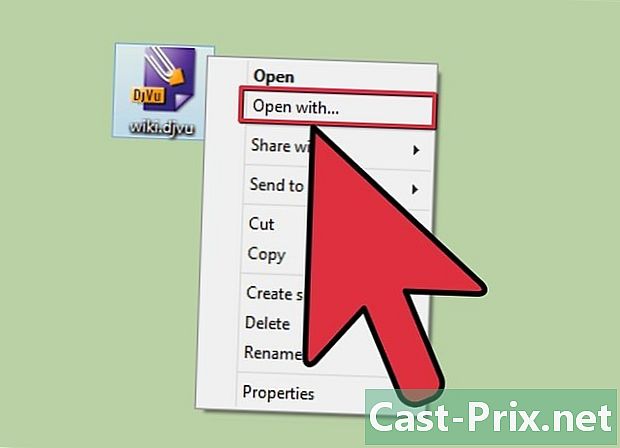
Åpne DjVu-filen i en nettleser. Når du installerte programvaren, ble også "plug-ins" installert for hver nettleser (unntatt Google Chrome). Plugin-modulen tilbyr mer eller mindre den samme funksjonaliteten som den grunnleggende programvaren.- Flytt en DjVu-fil til nettleseren din. Du vil bli bedt om å tillate DjVu-plugin-modulen. Du kan også høyreklikke på DjVu-filen, velg Åpent med og velg nettleseren din fra listen over programmer.
Del 3 Opprette og redigere DjVu-filer
-

Last ned DjVu Solo. Dette er en gratis programvare som lar deg lage nye DjVu-filer fra et bilde.- Du kan laste ned DjVu Solo fra djvu.org/resources/ i delen "Gammel (men nyttig)".
-

Start installasjonsprogrammet. De fleste brukere beholder standardinnstillingene. Dette vil ikke installere adware. -

Start DjVu Solo. Du finner den i menyen start eller ved å søke ved å skrive DjVu Solo. -
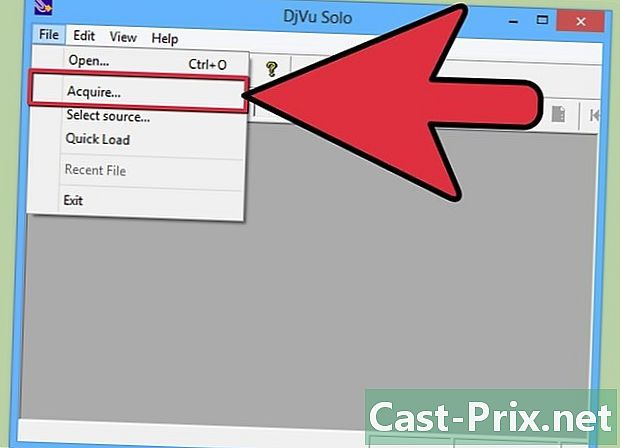
Legg til den første bildefilen du vil bruke. Du kan flytte den i DjVu-vinduet eller bruke knappen Scan for å skanne et dokument fra skanneren. -
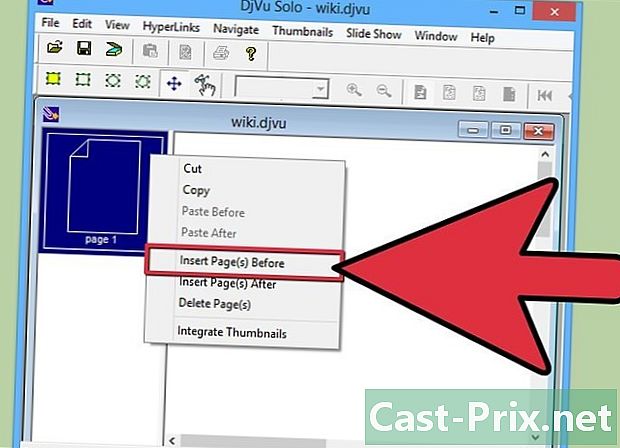
Legg til et nytt bilde ved å høyreklikke på miniatyrbildet og velge Sett inn side (r) etter. Endre filtypen fra rullegardinmenyen og velg Alle støttede bildefiler. Du kan legge til flere bilder samtidig hvis du ønsker det. -
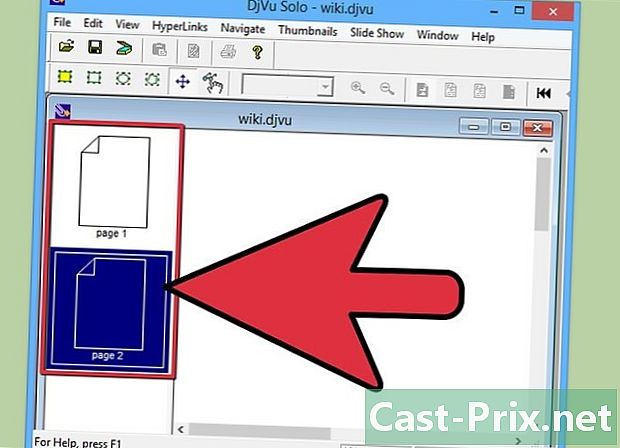
Omorganiser sidene. Du kan klikke og flytte hvert miniatyrbilde for å omorganisere rekkefølgen på sider. -
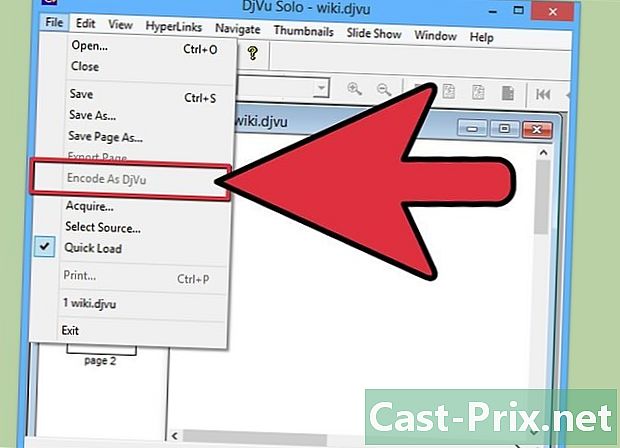
Lag DjVu-filen. Når du er fornøyd med rekkefølgen på sidene, klikker du på fil → Koder som DjVu. Velg medfølgendemed mindre du bruker DjVu-filen til å lage websider. -
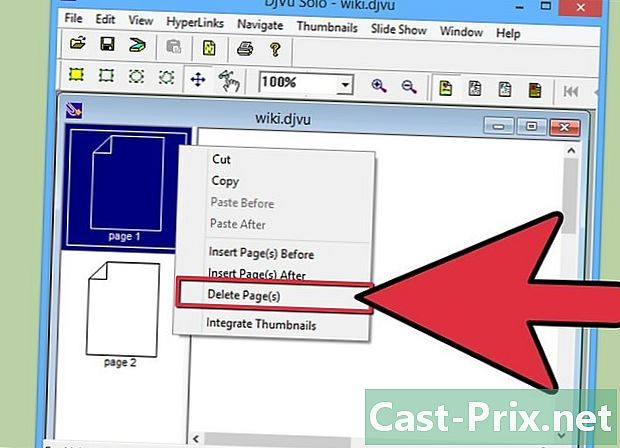
Bruk DjVu Solo til å endre eksisterende filer. Du kan bruke DjVu Solo til å åpne DjVu-filer for å omorganisere, slette eller legge til sider.- Åpne DjVu-filen i DjVu Solo.
- Slett en side ved å høyreklikke på miniatyrbildet og velge Slett.
- Legg til nye sider ved å høyreklikke på et miniatyrbilde og velge Sett inn side (r) etter eller Sett inn sider (e) før. Du kan bla gjennom datamaskinen din for å legge til filer.
- Omorganiser sidene ved å klikke og flytte miniatyrbildene.